Page 171 of 290
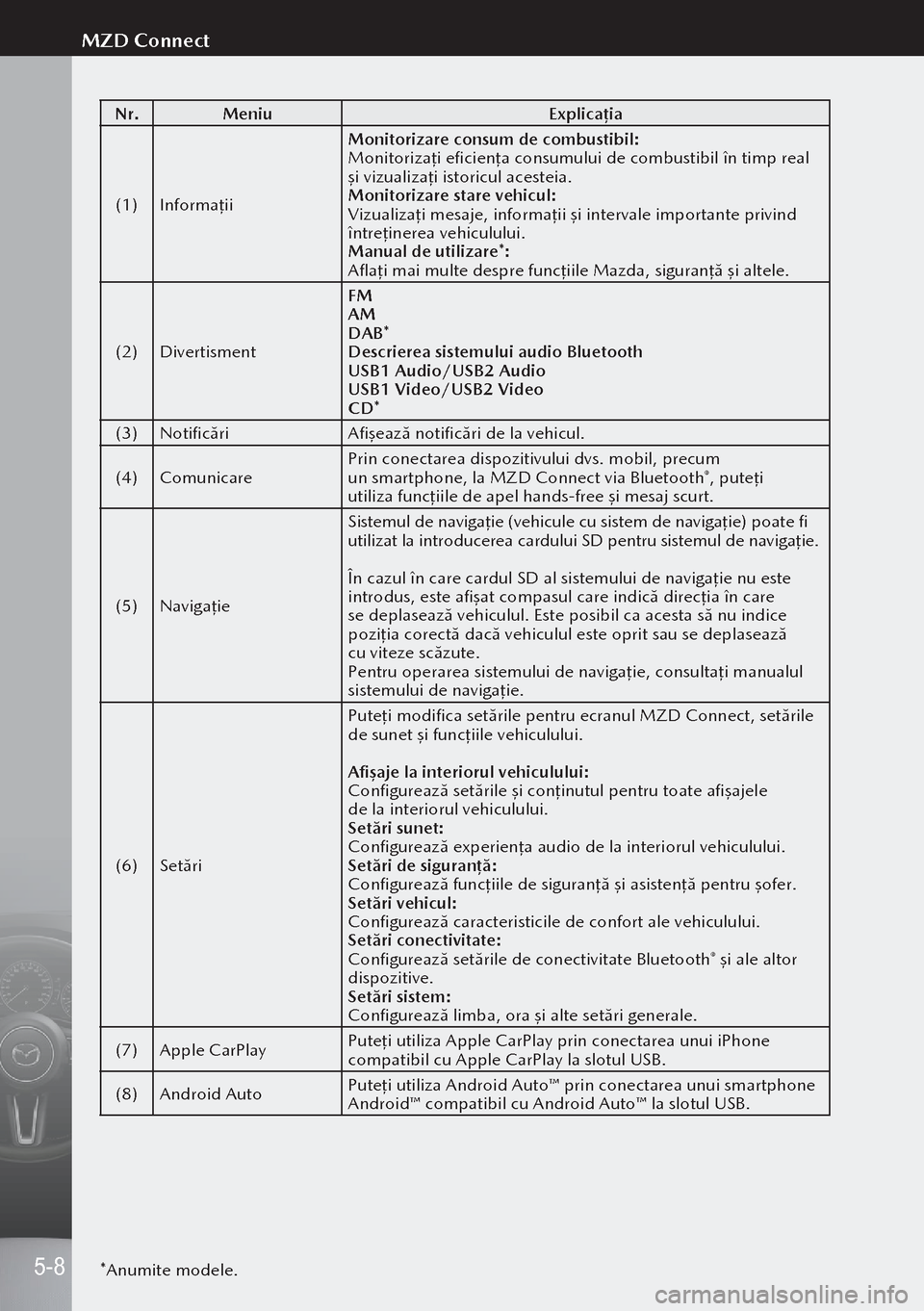
Nr.Meniu Explicația
(1) Informaţii Monitorizare consum de combustibil:
Monitorizaţi eficienţa consumului de combustibil în timp real\
şi vizualizaţi istoricul acesteia.
Monitorizare stare vehicul:
Vizualizaţi mesaje, informaţii şi intervale importante privind
întreţinerea vehiculului.
Manual de utilizare*:
Aflaţi mai multe despre funcţiile Mazda, siguranţă şi altele.
(2) Divertisment FM
AM
DAB*
Descrierea sistemului audio Bluetooth
USB1 Audio/USB2 Audio
USB1 Video/USB2 Video
CD*
(3) Notificări Afişează notificări de la vehicul.
(4) Comunicare Prin conectarea dispozitivului dvs. mobil, precum
un smartphone, la MZD Connect via Bluetooth
®, puteţi
utiliza funcţiile de apel hands-free şi mesaj scurt.
(5) Navigaţie Sistemul de navigaţie (vehicule cu sistem de navigaţie) poate fi\
utilizat la introducerea cardului SD pentru sistemul de navigaţie.
În cazul în care cardul SD al sistemului de navigaţie nu este
introdus, este afişat compasul care indică direcţia în car\
e
se deplasează vehiculul. Este posibil ca acesta să nu indice
poziţia corectă dacă vehiculul este oprit sau se deplasează \
cu viteze scăzute.
Pentru operarea sistemului de navigaţie, consultaţi manualul
sistemului de navigaţie.
(6) Setări Puteţi modifica setările pentru ecranul MZD Connect, setările\
de sunet şi funcţiile vehiculului.
Afișaje la interiorul vehiculului:
Configurează setările şi conţinutul pentru toate afişajele
de la interiorul vehiculului.
Setări sunet:
Configurează experienţa audio de la interiorul vehiculului.
Setări de siguranță:
Configurează funcţiile de siguranţă şi asistenţă pentru şofer.
Setări vehicul:
Configurează caracteristicile de confort ale vehiculului.
Setări conectivitate:
Configurează setările de conectivitate Bluetooth
® şi ale altor
dispozitive.
Setări sistem:
Configurează limba, ora şi alte setări generale.
(7) Apple CarPlay Puteţi utiliza Apple CarPlay prin conectarea unui iPhone
compatibil cu Apple CarPlay la slotul USB.
(8) Android Auto Puteţi utiliza Android Auto™ prin conectarea unui smartphone
Android™ compatibil cu Android Auto™ la slotul USB.
*Anumite modele.
5-8
MZD Connect
Page 186 of 290
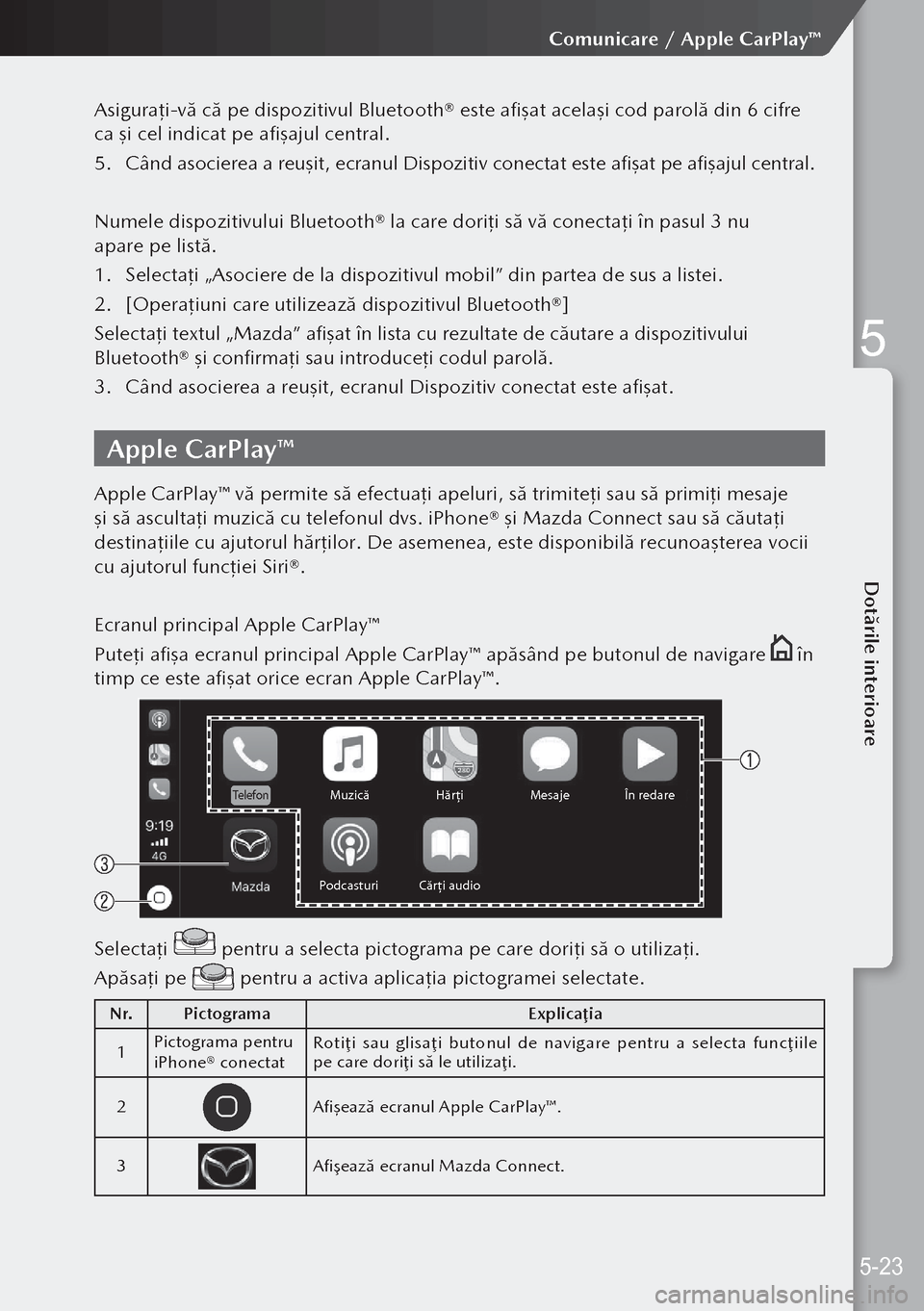
Asiguraţi-vă că pe dispozitivul Bluetooth® este afişat \
acelaşi cod parolă din 6 cifre
ca şi cel indicat pe afişajul central.
5. Când asocierea a reuşit, ecranul Dispozitiv conectat este afiş\
at pe afişajul central.
Numele dispozitivului Bluetooth® la care doriţi să vă conect\
aţi în pasul 3 nu
apare pe listă.
1. Selectaţi „Asociere de la dispozitivul mobil” din partea de sus\
a listei.
2. [Operaţiuni care utilizează dispozitivul Bluetooth®]
Selectaţi textul „Mazda” afişat în lista cu rezultate d\
e căutare a dispozitivului
Bluetooth® şi confirmaţi sau introduceţi codul parolă.
3. Când asocierea a reuşit, ecranul Dispozitiv conectat este afiş\
at.
Apple CarPlay™
Apple CarPlay™ vă permite să efectuaţi apeluri, să trimiteţi sau să primiţi mesaje
şi să ascultaţi muzică cu telefonul dvs. iPhone® şi Mazda Connect sau să căutaţi
destinaţiile cu ajutorul hărţilor. De asemenea, este disponibilă recunoaşterea vocii
cu ajutorul funcţiei Siri®.
Ecranul principal Apple CarPlay™
Puteţi afişa ecranul principal Apple CarPlay™ apăsând p\
e butonul de navigare
în
timp ce este afişat orice ecran Apple CarPlay™.
M uzic� H�r�i MesajeÎ n redare
C� r�i audio
\f odcastur iTele\b on
Selectaţi pentru a selecta pictograma pe care doriţi să o utilizaţi.
Apăsaţi pe
pentru a activa aplicaţia pictogramei selectate.
N r. Pictograma Explicaţia
1 Pictograma pentru
iPhone® conectat Rotiţi sau glisaţi butonul de navigare pentru a selecta funcţiile
pe care doriţi să le utilizaţi.
2
Afişează ecranul Apple CarPlay™.
3
Afişează ecranul Mazda Connect.
5-23
Comunicare / Apple CarPlay™
5
Dotările interioare
Page 187 of 290
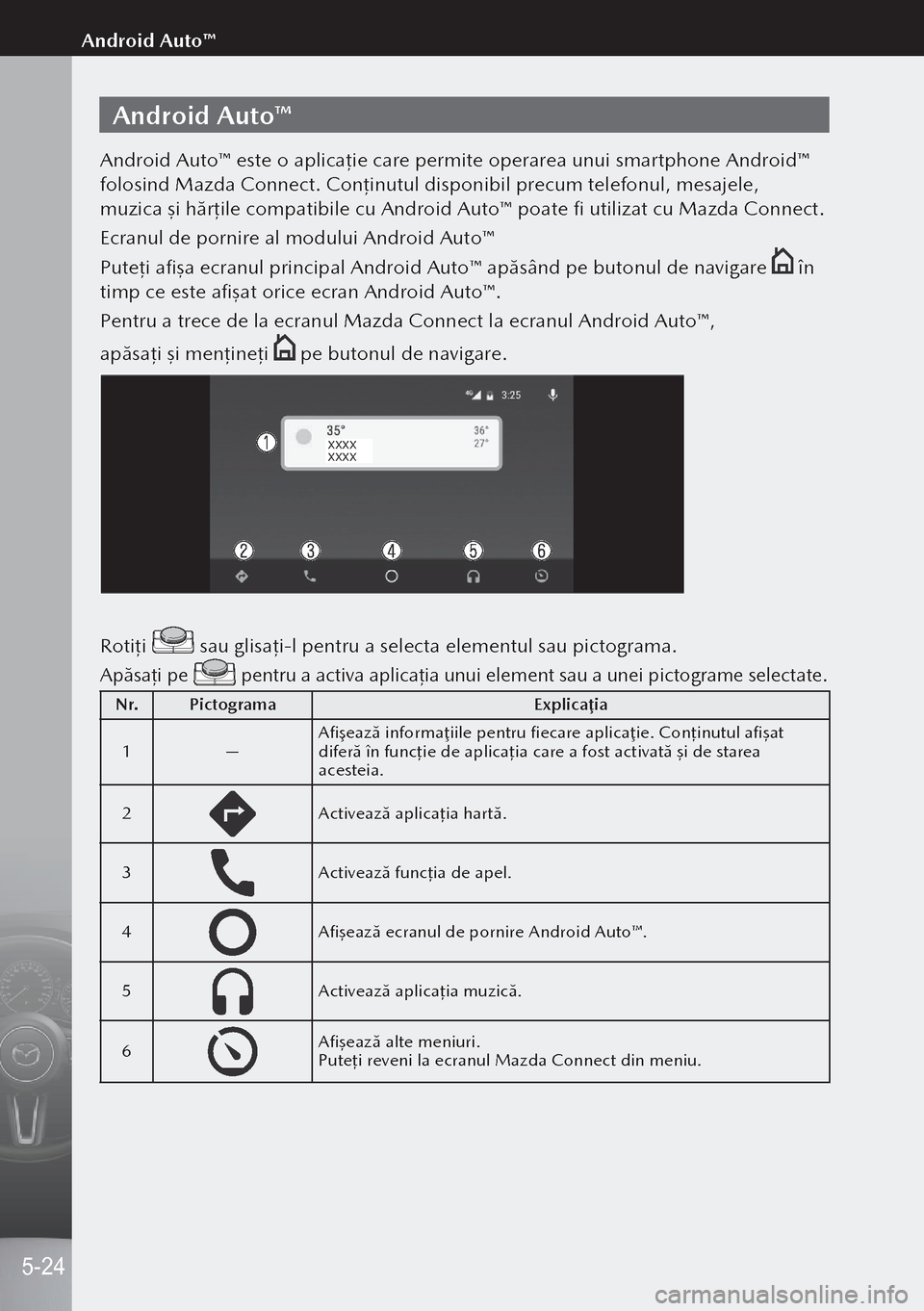
Android Auto™
Android Auto™ este o aplicaţie care permite operarea unui smartphone Android™ folosind Mazda Connect. Conţinutul disponibil precum telefonul, mesaj\
ele,
muzica şi hărţile compatibile cu Android Auto™ poate fi\
utilizat cu Mazda Connect.
Ecranul de pornire al modului Android Auto™
Puteţi afişa ecranul principal Android Auto™ apăsând pe\
butonul de navigare
în
timp ce este afişat orice ecran Android Auto™.
Pentru a trece de la ecranul Mazda Connect la ecranul Android Auto™, \
apăsaţi şi menţineţi
pe butonul de navigare.
XXXX
XXXX
Rotiţi sau glisaţi-l pentru a selecta elementul sau pictograma.
Apăsaţi pe pentru a activa aplicaţia unui element sau a unei pictograme selecta\
te.
N r. Pictograma Explicaţia
1 —Afişează informaţiile pentru fiecare aplicaţie. Conţ
inutul afişat
diferă în funcţ ie de aplicaţia care a fost activată şi de starea
acesteia.
2
Activează aplicaţia hartă.
3
Activează funcţia de apel.
4
Afişează ecranul de pornire Android Auto™.
5
Activează aplicaţia muzică.
6
Afişează alte meniuri.
Puteţi reveni la ecranul Mazda Connect din meniu.
5-24
Android Auto™